如何设置台式电脑密码锁屏(保护个人隐私)
- 家电知识
- 2024-12-27
- 24
- 更新:2024-12-06 12:45:27
在现代社会中,随着信息技术的飞速发展,个人信息的保护变得尤为重要。而台式电脑作为我们日常生活和工作中使用最频繁的工具之一,设置密码锁屏是保护个人隐私、提高信息安全的一种重要方式。本文将详细介绍如何设置台式电脑的密码锁屏功能,帮助读者保护自己的个人信息。
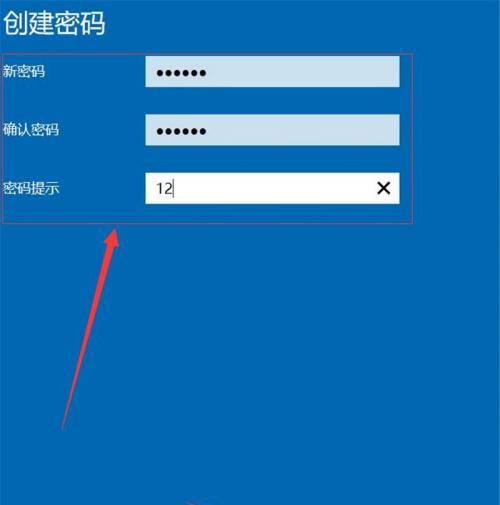
一、了解密码锁屏功能的作用与意义
通过设置密码锁屏功能,可以有效防止他人在用户离开电脑时获取其个人信息的风险,保护用户的隐私安全。同时,密码锁屏还可以防止他人非法操作台式电脑,避免个人信息被盗取或滥用。
二、进入系统设置界面
在台式电脑桌面上点击右下角的“开始”菜单,选择“设置”,进入系统设置界面。
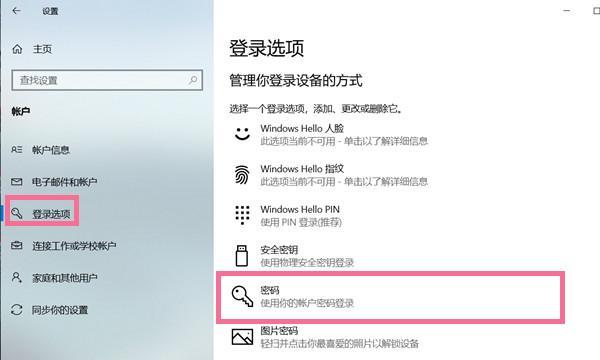
三、选择“账户”选项
在系统设置界面中,点击“账户”选项,进入账户相关设置页面。
四、选择“登录选项”
在账户设置界面中,点击左侧的“登录选项”标签,以便进行密码锁屏相关的设置。
五、设置密码锁屏
在登录选项页面中,点击右侧的“添加”按钮,输入你想要设置的密码,并进行确认。
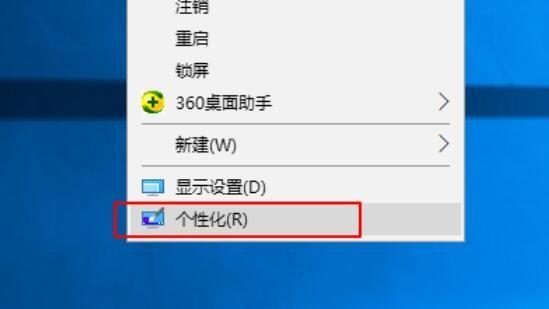
六、确认密码锁屏设置
输入密码后,系统会要求再次输入一次确认密码,确保你输入的密码正确无误。
七、设置锁定时间
在登录选项页面中,还可以设置锁定时间,即多长时间后自动进入锁屏状态。根据个人需求,选择合适的时间进行设置。
八、启用密码锁屏功能
在设置完密码和锁定时间后,点击右上角的开关按钮,启用密码锁屏功能。
九、测试密码锁屏功能
启用密码锁屏功能后,可以点击左下角的“开始”菜单,选择“注销”或者“切换用户”进行测试,确保密码锁屏功能已成功设置。
十、密码锁屏的注意事项
为了更好地保护个人信息安全,应定期更改密码,并确保密码的复杂度和安全性。同时,避免将密码直接告知他人或以简单的形式设置。
十一、忘记密码时的解决方法
当不慎忘记密码时,可以通过重启电脑进入安全模式进行重置密码的操作。具体步骤可参考相关电脑品牌的官方说明或寻求技术支持。
十二、其他密码锁屏设置选项
除了密码锁屏外,还有其他可选的锁屏方式,例如图片锁屏、PIN码锁屏等。根据个人喜好和实际需求,可以进行不同的选择。
十三、养成良好的密码保护习惯
密码锁屏只是保护个人信息安全的第一步,更重要的是养成良好的密码保护习惯,如不在公共场所输入密码、定期更新密码等。
十四、提高台式电脑安全性的其他方法
除了设置密码锁屏,还可以通过安装杀毒软件、更新操作系统、备份重要数据等方式提高台式电脑的整体安全性。
十五、
通过设置台式电脑的密码锁屏功能,我们可以更好地保护个人隐私,提高信息安全。同时,还应养成良好的密码保护习惯,并采取其他措施来提高台式电脑的整体安全性,确保个人信息不被泄露。











